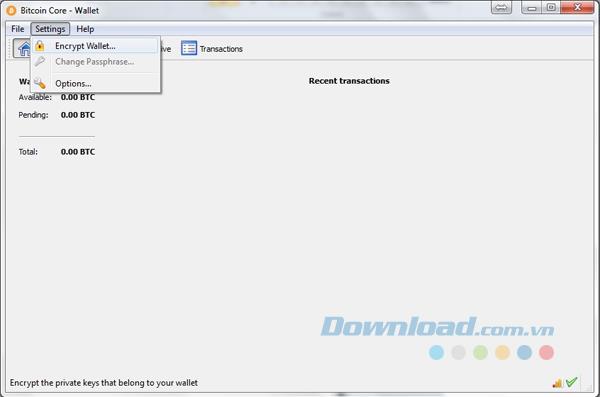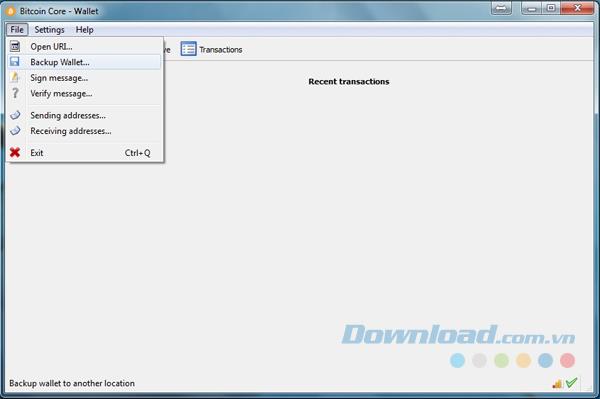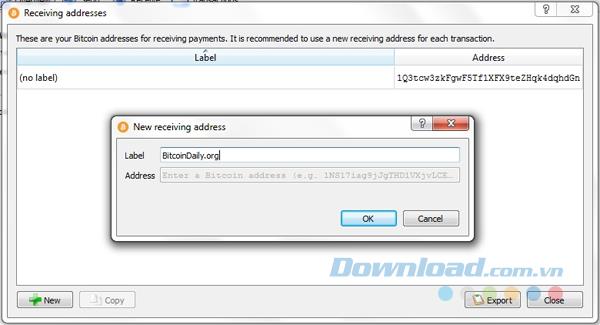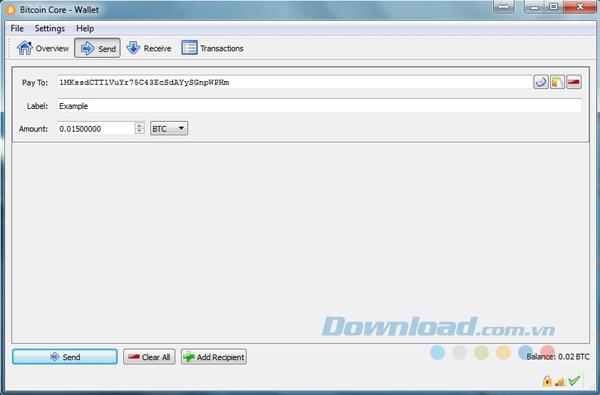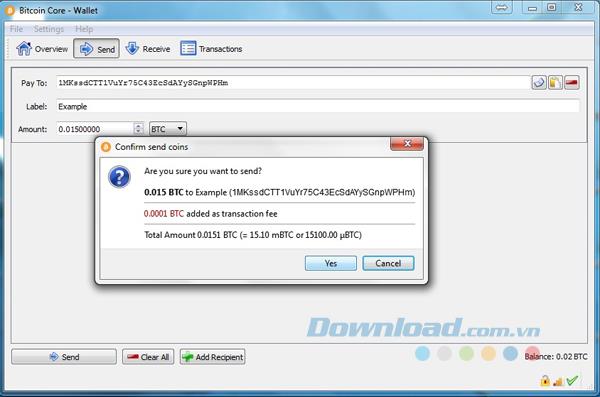Bitcoin Coreได้รับการพัฒนาให้เป็นกระเป๋าเงิน Bitcoin ที่เชื่อถือได้รวดเร็วและมีคุณสมบัติหลากหลายพร้อมคุณสมบัติใหม่ที่เพิ่มเข้ามาในทุกรุ่น เรียกได้ว่าเป็นกระเป๋าเงิน Bitcoin ใบแรกเดิมชื่อ Bitcoin-Qt ซึ่งครบกำหนดในช่วงหลายปีที่ผ่านมา
ดาวน์โหลดBitcoin Core สำหรับ Mac
Bitcoin Core เป็นกระเป๋าเงินดิจิทัล Bitcoin ที่น่าเชื่อถือที่สุดด้านความปลอดภัยซึ่งขึ้นอยู่กับความปลอดภัยของระบบปฏิบัติการเซิร์ฟเวอร์อุปกรณ์เครือข่ายและพฤติกรรมการใช้งานของอุปกรณ์ในเครือข่ายภายใน หากคุณยังใหม่กับกระเป๋าเงิน Bitcoin Core และไม่ทราบวิธีการใช้งานบทความต่อไปนี้จะแนะนำคุณเกี่ยวกับวิธีตั้งค่า Bitcoin Core และวิธีการทำธุรกรรม Bitcoin ครั้งแรกใน Bitcoin Core
สิ่งที่จำเป็น
คุณต้องปฏิบัติตามข้อกำหนดต่อไปนี้เพื่อตั้งค่ากระเป๋าเงิน Bitcoin Core:
- พื้นที่ว่างในฮาร์ดไดรฟ์มากกว่า 100 GB เพื่อโหลดประวัติการทำธุรกรรม blockchain ทั้งหมดและธุรกรรมในอนาคต
- อดทน.
- การเชื่อมต่ออินเทอร์เน็ตบรอดแบนด์พร้อมการรับส่งข้อมูลที่ไม่ จำกัด
- แฟลชไดรฟ์ USB บางรุ่นใช้สำหรับการสำรองข้อมูลกระเป๋าสตางค์เท่านั้น
- ทำความสะอาดรักษาความปลอดภัยคอมพิวเตอร์ของคุณและดูแลพฤติกรรมการท่องเว็บออนไลน์ของคุณมากขึ้น ความปลอดภัยเป็นปัญหาสำคัญที่สุดที่คุณต้องพิจารณา
- ก่อนที่คุณจะทำอะไรตรวจสอบให้แน่ใจว่าคอมพิวเตอร์และอุปกรณ์ทั้งหมดที่เชื่อมต่อกับเครือข่ายคอมพิวเตอร์ของคุณไม่ติดมัลแวร์สปายแวร์ไวรัส ฯลฯ ใช้ซอฟต์แวร์ป้องกันไวรัสและความปลอดภัยให้แน่ใจ
เริ่มตั้งค่ากระเป๋าเงิน Bitcoin Core
ขั้นตอนที่ 1: ดาวน์โหลดและติดตั้ง Bitcoin Core
คุณดาวน์โหลด Bitcoin มันจะสร้างโฟลเดอร์โดยอัตโนมัติที่เก็บ blockchain ไว้ หากคุณมีแอปพลิเคชั่น Bitcoin Qt หรือ Bitcoin Core เก่าติดตั้งอยู่เพียงแค่อัปเดตไฟล์ของคุณ คุณควรสำรองไฟล์wallet.datก่อนที่จะอัปเกรด
ขั้นตอนที่ 2: ดาวน์โหลดประวัติการทำธุรกรรม
การโหลดครั้งแรกจะใช้เวลาค่อนข้างนาน ดาวน์โหลดธุรกรรมก่อนหน้านี้ทั้งหมดมีขนาดเกิน 100 GB ขึ้นอยู่กับความเร็วและการเชื่อมต่อบรอดแบนด์ของคอมพิวเตอร์ของคุณเวลาในการโหลดอาจแตกต่างกันไป คอมพิวเตอร์รุ่นเก่าอาจใช้เวลาหลายวันหรือหลายสัปดาห์ในขณะที่คอมพิวเตอร์รุ่นใหม่และรุ่นใหม่จะประมวลผลได้เร็วกว่า
ขั้นตอนที่ 3: ตั้งรหัสผ่าน
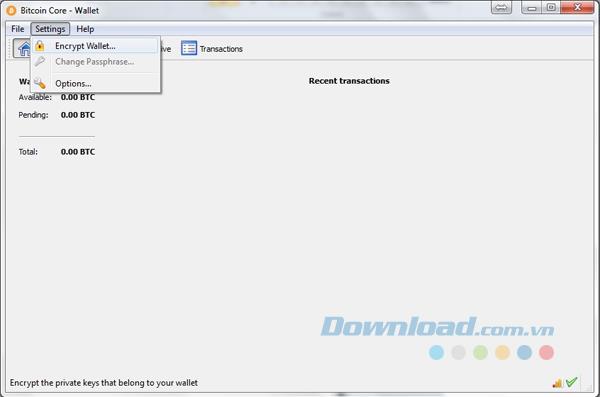
อย่ารีบส่ง Bitcoin แต่ตั้งรหัสผ่านก่อนโดยคลิกการตั้งค่า> เข้ารหัสกระเป๋าเงินจากนั้นป้อนรหัสผ่าน เมื่อตั้งค่าแล้วคุณจะไม่สามารถทำลายหรือแฮ็กได้หากคุณทำรหัสผ่านหาย คุณต้องเลือกรหัสผ่านที่รัดกุมและยาวซึ่งมีทั้งตัวอักษรตัวพิมพ์ใหญ่และตัวพิมพ์เล็กตลอดจนอักขระพิเศษ อย่าใช้คำหรือประโยคแม้ว่าจะดูปลอดภัยและเป็นเอกลักษณ์สำหรับคุณ นอกจากนี้คุณไม่ควรเก็บรหัสผ่านในรูปแบบดิจิทัลบนโทรศัพท์หรือคอมพิวเตอร์ใด ๆ จดไว้และเก็บไว้ในที่ปลอดภัย หากไม่มีรหัสผ่านคุณจะไม่สามารถเข้าถึง bitcoins ในกระเป๋าเงินของคุณได้ตลอดไป หลังจากตั้งรหัสผ่านแล้วแอปพลิเคชันจะปิดตัวลง อย่าลืมว่าอย่าเข้าไปยุ่งกับกระบวนการนี้มิฉะนั้นกระเป๋าสตางค์และบล็อกเชนจะถูกดาวน์โหลดและกระเป๋าเงินจะถูกทำลาย
ขั้นตอนที่ 4: เริ่มต้นระบบหลังจากปิดเครื่อง
ตอนนี้กระเป๋าเงินของคุณได้รับการเข้ารหัสและเก็บรหัสผ่านไว้อย่างปลอดภัย ไม่มีใครสามารถเข้าถึงกระเป๋าเงินเก็บ bitcoin ของคุณได้โดยไม่ต้องใช้รหัสผ่านแม้แต่แฮกเกอร์ แต่อย่าลืมเรียกใช้ซอฟต์แวร์รักษาความปลอดภัยสแกนคอมพิวเตอร์ของคุณเพื่อให้แน่ใจว่าอุปกรณ์ของคุณไม่ติดไวรัส
ขั้นตอนที่ 5: สำรองกระเป๋าเงินของคุณก่อนส่งเงินเสมือนเข้าไป
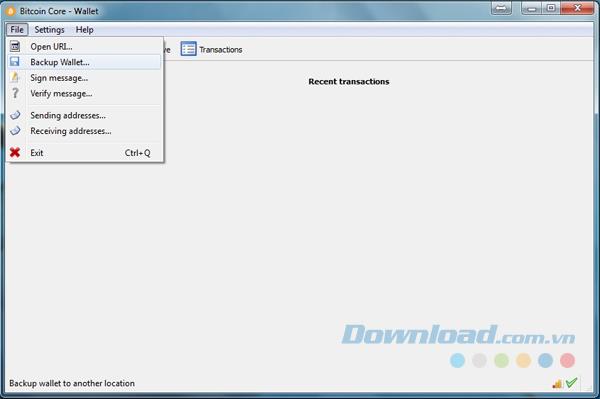
คุณสำรองกระเป๋าสตางค์ของคุณได้โดยไปที่File> กระเป๋าสตางค์ของการสำรองข้อมูล จากนั้นคุณจะถูกถามว่าจะจัดเก็บข้อมูลสำรองไว้ที่ใด ไฟล์wallet.datจะเก็บข้อมูลกระเป๋าเงินส่วนตัวทั้งหมดของคุณรวมถึงที่อยู่ Bitcoin และคีย์ส่วนตัวที่สร้างขึ้นโดยอัตโนมัติ ไม่แนะนำให้ใช้ที่อยู่ซ้ำหลังจากทำธุรกรรมเนื่องจากมีความเสี่ยงด้านความปลอดภัย ส่งข้อมูลที่เหลือจากการทำธุรกรรมไปยังกระเป๋าเงินใหม่โดยเชื่อมโยงกับคีย์ส่วนตัวใหม่ คีย์ส่วนตัวคือรายละเอียดทางเทคนิคใน bitcoin คีย์ส่วนตัวจะเชื่อมโยงกับที่อยู่ bitcoin โดยอัตโนมัติและทั้งสองจะไม่ซ้ำกันสร้างขึ้นสำหรับคุณ ไม่มีใครสามารถทำลายหรือสร้างขึ้นใหม่ได้
ธุรกรรม Bitcoin มักเปิดเผยต่อสาธารณะและทุกคนสามารถมองเห็นได้ในธุรกรรมบล็อกเชนที่แสดงเว็บไซต์ อย่าเก็บคีย์ส่วนตัวหรือแม้แต่นำเข้าสู่อุปกรณ์ใด ๆ หากไม่จำเป็น
ขั้นตอนที่ 6: สำรองข้อมูลและป้อนคีย์ส่วนตัว
เนื่องจากคีย์ส่วนตัวเป็นกุญแจสากลในการย้าย Bitcoin ออกจากที่อยู่ Bitcoin ของคุณด้วยกระเป๋าเงินใด ๆ คุณจึงต้องสำรองข้อมูลลงในกระดาษเช่นเดียวกับที่คุณทำกับข้อความรหัสผ่าน กระเป๋าสตางค์. ก่อนอื่นคุณต้องปลดล็อกกระเป๋าเงินของคุณด้วยรหัสผ่านจากนั้นไปที่ Help> Debugwindow> Console แล้วพิมพ์:
walletpassphrase yourpassword 10
Yourpasswordแสดงรหัสผ่านที่คุณตั้งไว้ก่อนหน้านี้ หมายเลข 10 คือระยะเวลาที่คุณต้องการให้กระเป๋าเงินของคุณปลดล็อก ทันทีที่กระเป๋าเงินถูกปลดล็อค Bitcoin ในกระเป๋าสตางค์สามารถฝากได้โดยไม่ต้องป้อนรหัสผ่านอีกครั้ง
จากนั้นป้อน:
dumpprivkey yourwalletaddress
Yourwalletaddressคือที่อยู่สำหรับรับ bitcoins คุณสามารถค้นหาที่อยู่ในกระเป๋าสตางค์ได้โดยไปที่File> รับอยู่ คัดลอกที่อยู่นี้และวางลงในแผงควบคุมในภายหลัง นี่จะแสดงรหัสส่วนตัวของที่อยู่เดียวในกระเป๋าเงินของคุณหากคุณมีที่อยู่มากกว่าหนึ่งแห่งคุณจะต้องดำเนินการทุกครั้ง คำสั่งนี้สามารถใช้เพื่อแสดงคีย์ส่วนตัวสำหรับที่อยู่กระเป๋าเงินที่ระบุเท่านั้น และคีย์ส่วนตัวที่แสดงจะสามารถใช้เพื่อกู้คืนการเข้าถึง bitcoins ในที่อยู่นั้นเท่านั้น
หากคุณต้องการป้อนคีย์ส่วนตัวให้ป้อน:
importprivkey yourprivatekey
Yourprivatekeyหมายถึงคีย์ส่วนตัวที่คุณสำรองไว้ หลังจากดำเนินการคำสั่งนี้จะต้องใช้เวลาสักพักในการค้นหาผ่านบล็อคเชนทั้งหมดของธุรกรรมที่เกิดขึ้นกับที่อยู่ที่เชื่อมโยงกับคีย์ส่วนตัวที่คุณเพิ่งป้อน ปล่อยให้มันโหลด เมื่อเสร็จแล้วคุณจะพบที่อยู่ที่คุณนำเข้าในหน้าต่างที่อยู่ ( ไฟล์> ที่อยู่ที่รับ )
ขั้นตอนที่ 7: เพิ่มที่อยู่ของบุคคลหรือ บริษัท ที่คุณติดต่อตามปกติ
คุณอาจเพิ่มป้ายชื่อผู้รับและที่อยู่ในไฟล์> ส่งที่อยู่ ที่อยู่ Bitcoin อาจมีการเปลี่ยนแปลงโดยเฉพาะสำหรับแต่ละบุคคลเนื่องจากขอแนะนำว่าอย่าใช้ที่อยู่เดิมซ้ำสองครั้งและส่งยอดคงเหลือไปยังที่อยู่ใหม่ที่มีคีย์ส่วนตัวที่เชื่อมโยงใหม่ กับมัน
ใส่ bitcoin ในกระเป๋าเงินของคุณ
หากคุณซื้อบิตคอยน์จาก Conversion หรือบุคคลใดบุคคลหนึ่งคุณสามารถส่ง bitcoins ไปยังกระเป๋าเงินของคุณได้โดยไปที่ไฟล์> รับที่อยู่คัดลอกที่อยู่ที่คุณต้องการโอนบิตคอยน์ไปและวางลงในแบบฟอร์มการแลกเปลี่ยนของคุณ คุณจะมอบให้กับบุคคลที่คุณซื้อบิตคอยน์ อย่าลืมสำรองคีย์ส่วนตัวของที่อยู่ตามที่กล่าวไว้ก่อนหน้านี้ คุณสามารถดูได้ว่าพร้อมที่จะส่งไปยังที่อยู่กระเป๋าเงินถัดไปหรือไม่โดยไปที่ธุรกรรมซึ่งจะแสดงสถานะการยืนยันทางด้านซ้าย
ทำรายการแรก
ขั้นตอนที่ 1: คลิกส่งและกรอกแบบฟอร์ม
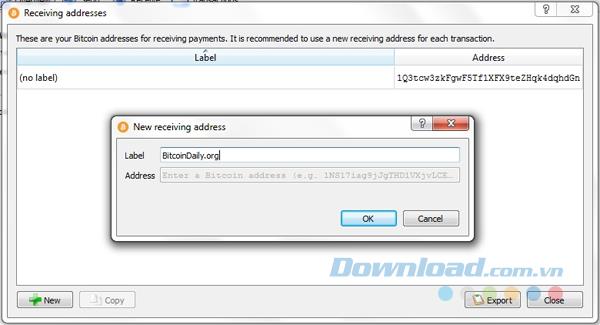
ที่อยู่ของผู้รับคือช่องจ่ายเงินคุณยังสามารถคลิกปุ่มผู้ติดต่อทางด้านขวาเพื่อแสดงที่อยู่ที่คุณบันทึกไว้ หากที่อยู่นี้ไม่อยู่ในไดเร็กทอรีคุณสามารถวางป้ายกำกับที่อยู่ไว้ใต้ป้ายกำกับจากนั้นจะถูกเพิ่มไปยังไดเร็กทอรีหลังจากทำธุรกรรมสำเร็จ
ขั้นตอนที่ 2: ป้อนจำนวนเงินที่คุณต้องการส่ง
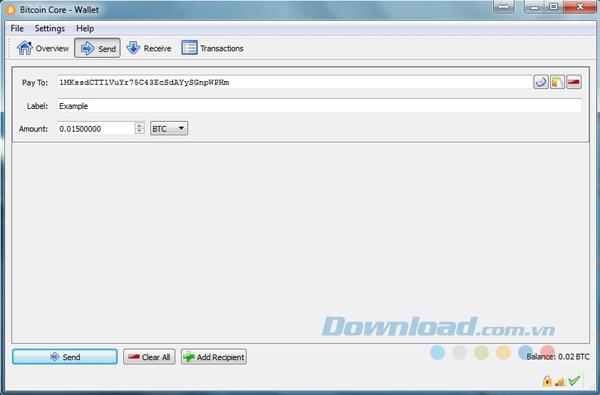
ฟิลด์จำนวนคือที่ที่คุณป้อนจำนวนเงินที่คุณต้องการส่ง คุณสามารถฝาก 1 พันล้าน bitcoins หรือ bitcoins บางส่วนหรือจำนวนใดก็ได้ที่คุณต้องการ
ขั้นตอนที่ 3: กำหนดค่าธรรมเนียม
ธุรกรรมของคุณจะถูกส่งสำเร็จโดยมีค่าธรรมเนียมที่ตรงกับข้อกำหนดค่าธรรมเนียมปัจจุบันเท่านั้น คุณสามารถเลื่อนปุ่มเวลายืนยันไปทางซ้ายหรือขวาเพื่อลดหรือเพิ่มค่าธรรมเนียม ยิ่งค่าธรรมเนียมสูงเท่าใดธุรกรรมของคุณก็จะได้รับการยืนยันเร็วขึ้นเท่านั้น อย่ากำหนดค่าธรรมเนียมต่ำหรือสูงเกินไป 0 การยืนยันหมายความว่า bitcoin ไม่ได้ถูกส่งไปยังผู้รับการยืนยัน 1 ครั้งหมายถึง bitcoin ถูกส่งไปแล้ว
ขั้นตอนที่ 4: ตรวจสอบข้อมูลทั้งหมดที่คุณป้อน
โปรดตรวจสอบจำนวนเงินทั้งหมดและที่อยู่ของผู้รับแล้วคลิกส่ง
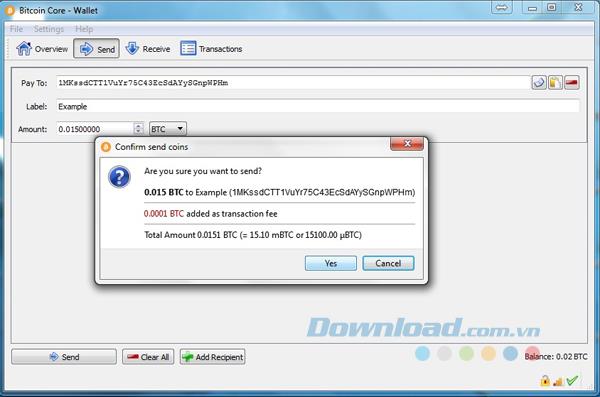
หลังจากคลิกปุ่มส่งคุณจะถูกถามรหัสผ่านหากกระเป๋าเงินถูกล็อค ป้อนรหัสผ่านหากคุณมั่นใจว่าระบบสะอาดสมบูรณ์ สุดท้ายคลิกใช่เพื่อยืนยันการทำธุรกรรม โปรดจำไว้ว่าเมื่อทำธุรกรรมแล้วคุณจะไม่สามารถรับเงินคืนได้